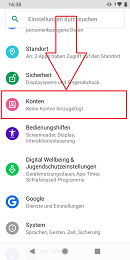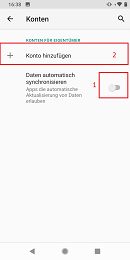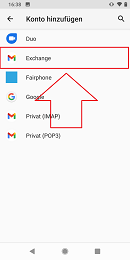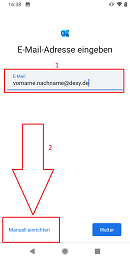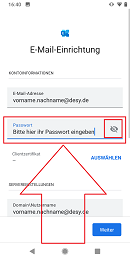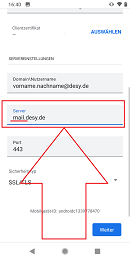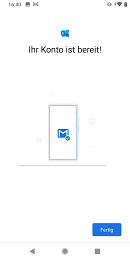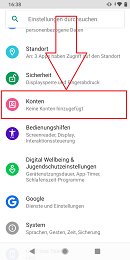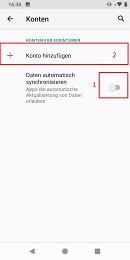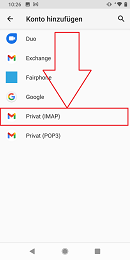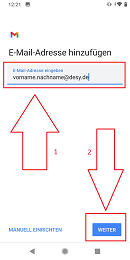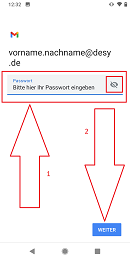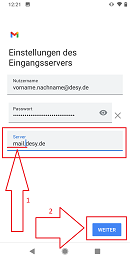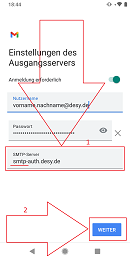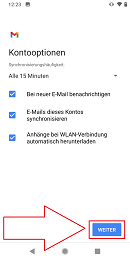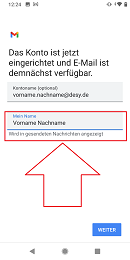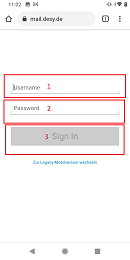URL: https://it.desy.de/dienste/e_mail/mail_clients/mobile_geraete/moeglichkeiten_android_geraete_mit_zimbra_zu_synchronisieren/index_ger.html
Breadcrumb Navigation
Möglichkeiten Android-Geräte mit Zimbra zu synchronisieren
Sie können Ihr Android-Smartphone über zwei verschiedene Wege mit dem Zimbra-Server synchronisieren, zum einen über ein Exchange Active-Sync-Konto oder alternativ über ein IMAP-Konto. Grundsätzlich können Sie über beide Wege E-Mails lesen und empfangen, jedoch können Sie mit IMAP nicht auf Ihren Kalender zugreifen. Aufgrund der schnelleren Erstsynchronisation und möglicher Kostenersparnis empfehlen wir das WLAN einzuschalten. Diese Dokumentation ist mit einem Fairphone 3 mit Android 10 entstanden. Bitte beachten Sie, dass es Abweichungen zu anderen Herstellern und anderer Software geben kann.
Auswahl einer E-Mail App
Bei der Auswahl der App um E-Mails zu lesen und zu schreiben, können wir keine dedizierte Empfehlung aussprechen. Der Grund dafür ist, dass sich die Apps mit jedem zukünftigen Update verändern können und nicht auf jedem Gerät jede App verfügbar ist. Nach aktuellem Stand (Juli 2021) kann die Gmail App (Aktuell Version 2021.06.13.x) auch unter Datenschutz-Aspekten als E-Mail-Programm verwendert werden. Bei der Frage, ob eine App geeignet ist, ist ein wichtiges Kriterium, dass das Passwort und alle weiteren Daten (E-Mails, Kontakte, Kalender) nur lokal bleiben und nicht an Dritte gesendet werden (z.B. Keine Übertragung in Cloud Dienste). Bei der Microsoft Outlook App ist dieses Kriterium nicht gegeben, weil Daten in die Microsoft Cloud gesendet werden, um sie dort zu speichern. Von der Nutzung wird daher dringend abgeraten.
Synchronisation über ein Exchange Active-Sync-Konto
1. Einstellungen öffnen und "Konten" selektieren
Öffnen Sie bitte die App Einstellungen Ihres Geräts. Diese können Sie auf Ihrem Startbildschirm oder über die App Suche finden. In der App finden Sie den Punkt "Konten verwalten". Eventuell müssen Sie etwas herunter scrollen damit Sie den Punkt finden. Öffnen Sie den Punkt "Konten" in der App.
2. Daten automatisch syronisieren abschalten, Konto hinzufügen
Wir empfehlen Ihnen die automatische Synchronisierung abzuschalten, da Sie so Akku und Datenverbrauch einsparen können. Sie können diese Einstellung jederzeit auch nach der Einrichtung des E-Mail-Kontos noch anpassen. Wählen Sie anschließend die Schaltfläche "Konto hinzufügen" um fortzufahren.
3. Exchange Server auswählen
Selektieren Sie den "Exchange Server" um mit der Konfiguration eines Exchange Servers fortzufahren.
4. E-Mail-Adresse eingeben, manuell einrichten auswählen
Bitte geben Sie in dem Feld Ihre DESY E-Mail-Adresse ein. Standardmäßig sollte sie dem Schema vorname.nachname@desy.de folgen. Anschließend wählen Sie bitte den Button "Manuell einrichten" aus.
5. Passwort eingeben
Bitte geben Sie Ihr Passwort ein. Um Ihre Eingabe zu überprüfen, können Sie die Eingabe mit einem Tipp auf das Augen Symbol sichtbar machen. Scrollen Sie etwas auf der Seite nach unten um den Mailserver einzutragen.
6. Mailserver eingeben
Standardmäßig ist der Mailserver nicht korrekt eingetragen. Bitte geben Sie als Mailserver "mail.desy.de" ein. Nun haben Sie die Konfiguration erfolgreich abgeschlossen. Bitte wählen Sie den "Weiter" Button aus.
7. Konfiguration abgeschlossen
Nun sollten Sie die Konfiguration abgeschlossen haben. Sollte das bei Ihnen nicht der Fall sein, prüfen Sie bitte Ihre Internetverbindung und die einzelnen Schritte sorgfältig. Bei weiteren Fragen steht Ihnen das UCO (Tel: 5005, E-Mail: uco@desy.de) zur Verfügung.
IMAP Konto hinzufügen
1. Einstellungen öffnen und "Konten" selektieren
Öffnen Sie bitte die App Einstellungen Ihres Geräts. Diese können Sie auf Ihrem Startbildschirm oder über die App Suche finden. In der App finden Sie den Punkt "Konten verwalten". Eventuell müssen Sie etwas herunter scrollen damit Sie den Punkt finden. Öffnen Sie den Punkt "Konten" in der App.
2. Daten automatisch syronisierten abschalten, Konto hinzufügen
Wir empfehlen Ihnen die automatische Synchronisierung abzuschalten, da Sie so Akku und Datenverbrauch einsparen können. Sie können diese Einstellung jeder Zeit auch nach der Einrichtung des E-Mail Accounts auch noch anpassen. Wählen Sie anschließend die Schaltfläche "Konto hinzufügen" um fortzufahren.
3. IMAP auswählen
4. E-Mail-Adresse eingeben
Bitte geben Sie in dem Feld Ihre DESY E-Mail-Adresse ein. Standardmäßig sollte sie dem Schema vorname.nachname@desy.de folgen. Anschließend wählen Sie bitte den Button "Weiter" aus.
5. Passwort eingeben
Bitte geben Sie Ihr Passwort ein. Um ihre Eingabe zu überprüfen, können Sie die Eingabe mit einem Tipp auf das Augen Symbol sichtbar machen. Anschließend bestätigen Sie die Eingabe mit den Button "Weiter".
6. E-Mail Eingangsserver eingeben
Standardmäßig ist der Mailserver nicht korrekt eingetragen. Bitte geben Sie als Mailserver "mail.desy.de" ein.
Falls Sie danach gefragt werden, geben Sie als Sicherheitstyp "SSL/TLS (immer)"an, als Authentifizierungstyp "Plain" angeben und als Port wählen Sie "993". Der IMAP-Namensraum muss nicht angegeben werden IMAP-Verzeichnispräfix bleibt leer.
Anschließend wählen Sie den "Weiter" Button aus.
7. E-Mail Ausgangsserver eingeben
Standardmäßig ist der Mailserver nicht korrekt eingetragen. Bitte geben Sie als Mailserver "smtp-auth.desy.de" ein. Anschließend wählen Sie den "Weiter" Button aus. Falls Sie nach einem Sicherheitstyp gefragt werden, geben Sie bitte" STARTTLS (immer)" und beim Port "587". Ob Sie danach gefragt werden hängt vom Gerät ab.
8. Kontooptionen
Die Kontooptionen können Sie je nach Ihrer Präferenz einstellen. Sie können mit den ursprünglich ausgewählten Werten mit dem Button "Weiter" fortfahren.
9. Konfiguration abschließen
Als letzten Schritt geben Sie bitte noch Ihren Namen in dem Feld an. Anschließend bestätigen Sie den Dialog mit dem Button "Weiter".
Nun sollten Sie die Konfiguration abgeschlossen haben. Sollte das bei Ihnen nicht der Fall sein, prüfen Sie bitte Ihre Internetverbindung und die einzelnen Schritte sorgfältig. Bei weiteren Fragen steht Ihnen das UCO (Tel: 5005, E-Mail: uco@desy.de) zur Verfügung.
Nutzung des mobilen Zimbra Webclients
Sie können sich mit dem Browser Ihres Smartphones auf https://mail.desy.de einloggen und den mobilen Zimbra Webclient benutzen. Es ist jedoch zu beachten, dass der Webclient bereits als veraltet gilt und aktuell nicht mehr weiter entwickelt wird. Daher kann es sein, dass Sie ihn nur eingeschränkt nutzen können.